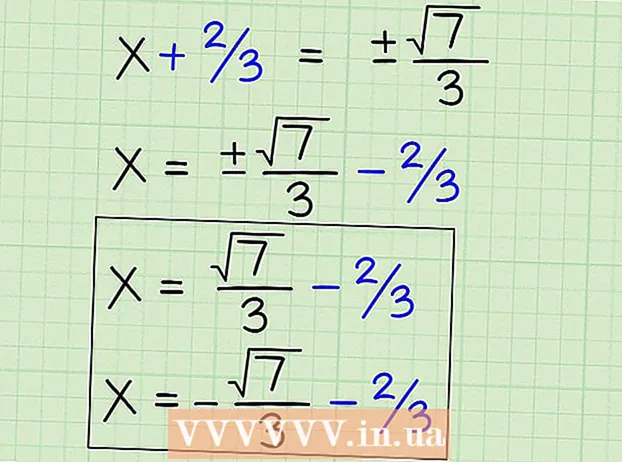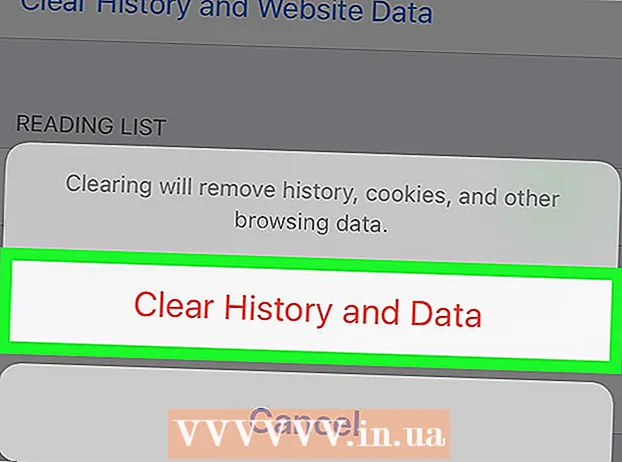Forfatter:
Marcus Baldwin
Oprettelsesdato:
15 Juni 2021
Opdateringsdato:
1 Juli 2024
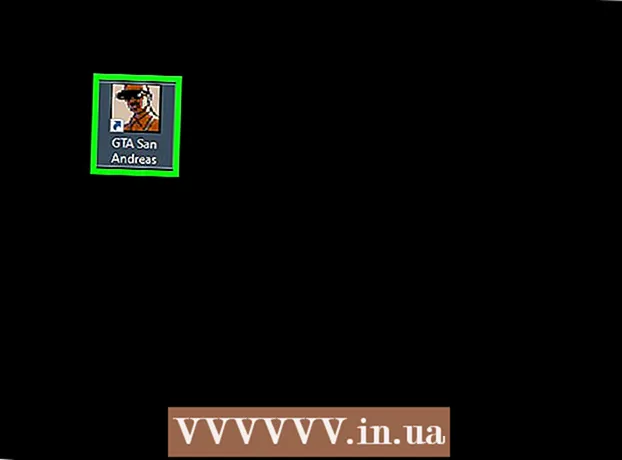
Indhold
- Trin
- Metode 1 af 4: Brug af Steam på en computer
- Metode 2 af 4: Brug af den originale GTA San Andreas CD på en computer
- Metode 3 af 4: På Xbox One
- Metode 4 af 4: PlayStation 4
- Tips
- Advarsler
Denne artikel viser dig, hvordan du installerer Grand Theft Auto: San Andreas på din computer eller konsol. Selvom den originale version af GTA: San Andreas kun var tilgængelig til Windows -computere og PlayStation 2 -konsollen, kan du installere den opdaterede version af GTA: San Andreas på din computer, Xbox One og PlayStation 4. Hvis du er klar til at ændre din computer kompatibilitetsindstillinger, kan den originale version af GTA: SA installeres på en Windows -computer.
Trin
Metode 1 af 4: Brug af Steam på en computer
 1 Start Steam. Klik eller dobbeltklik på ikonet Steam -app, der ligner Steam -logoet. Steam -startsiden åbnes, hvis du allerede er logget ind på din Steam -konto.
1 Start Steam. Klik eller dobbeltklik på ikonet Steam -app, der ligner Steam -logoet. Steam -startsiden åbnes, hvis du allerede er logget ind på din Steam -konto. - Hvis du endnu ikke er logget ind på Steam, skal du indtaste din e -mail -adresse (eller brugernavn) og adgangskode.
 2 Klik på fanen Butik. Det er i øverste venstre side af Steam-vinduet. Steam åbner sin interne webbrowser.
2 Klik på fanen Butik. Det er i øverste venstre side af Steam-vinduet. Steam åbner sin interne webbrowser.  3 Klik på søgefeltet. Det er i øverste højre del af vinduet.
3 Klik på søgefeltet. Det er i øverste højre del af vinduet.  4 Find Grand Theft Auto -spillet. For at gøre dette skal du indtaste Grand Theft Auto i søgelinjen.
4 Find Grand Theft Auto -spillet. For at gøre dette skal du indtaste Grand Theft Auto i søgelinjen.  5 Klik på Grand Theft Auto San Andreas. Det er en mulighed i søgeresultaterne.
5 Klik på Grand Theft Auto San Andreas. Det er en mulighed i søgeresultaterne.  6 Indtast din fødselsdato. Klik på tekstfeltet Dag, og vælg en dag, og gentag derefter med tekstfelterne Måned og År.
6 Indtast din fødselsdato. Klik på tekstfeltet Dag, og vælg en dag, og gentag derefter med tekstfelterne Måned og År. - Hvis Grand Theft Auto -siden åbnes automatisk, skal du springe dette trin over og det næste.
 7 Klik på Åbn siden. Det er en knap under fødselsdatoen. Du bliver ført til siden Grand Theft Auto: San Andreas.
7 Klik på Åbn siden. Det er en knap under fødselsdatoen. Du bliver ført til siden Grand Theft Auto: San Andreas.  8 Rul ned, og tryk på Tilføj til kurv.Det er indstillingen til højre for Køb Grand Theft Auto: San Andreas.
8 Rul ned, og tryk på Tilføj til kurv.Det er indstillingen til højre for Køb Grand Theft Auto: San Andreas.  9 Klik på Køb selv. Denne grønne knap er i midten af siden.
9 Klik på Køb selv. Denne grønne knap er i midten af siden.  10 Indtast dine faktureringsoplysninger (hvis påkrævet). Hvis du bliver bedt om at indtaste dit bankkortnummer, navn og andre oplysninger, skal du gøre det.
10 Indtast dine faktureringsoplysninger (hvis påkrævet). Hvis du bliver bedt om at indtaste dit bankkortnummer, navn og andre oplysninger, skal du gøre det. - Hvis Steam gemmer dine betalingsoplysninger, skal du springe dette trin over.
 11 Klik på Fortsæt. Det er en knap nederst på siden.
11 Klik på Fortsæt. Det er en knap nederst på siden. - Du skal muligvis rulle ned for at se denne knap.
 12 Marker feltet ud for “Accepter”. Du finder denne mulighed nederst på siden.
12 Marker feltet ud for “Accepter”. Du finder denne mulighed nederst på siden.  13 Klik på Købe. Det er en mulighed nederst på siden. Dette vil købe Grand Theft Auto: San Andreas og downloade det til din computer.
13 Klik på Købe. Det er en mulighed nederst på siden. Dette vil købe Grand Theft Auto: San Andreas og downloade det til din computer. - Downloadtiden for GTA: SA afhænger af din internetforbindelseshastighed.
 14 Start GTA San Andreas. Når GTA: San Andreas downloades til din Windows- eller macOS-computer, skal du dobbeltklikke på ikonet for spillet eller åbne Steam og følge disse trin:
14 Start GTA San Andreas. Når GTA: San Andreas downloades til din Windows- eller macOS-computer, skal du dobbeltklikke på ikonet for spillet eller åbne Steam og følge disse trin: - Klik på fanen "Bibliotek".
- Vælg "Spil" i menuen.
- Klik på "Grand Theft Auto: San Andreas" i venstre rude.
- Klik på "Afspil" i hovedbiblioteksvinduet.
Metode 2 af 4: Brug af den originale GTA San Andreas CD på en computer
 1 Gå til din Windows -computer. Mens en opdateret version af Grand Theft Auto: San Andreas er tilgængelig til Windows og macOS -computere, kører den originale version af GTA: San Andreas ikke på en Mac.
1 Gå til din Windows -computer. Mens en opdateret version af Grand Theft Auto: San Andreas er tilgængelig til Windows og macOS -computere, kører den originale version af GTA: San Andreas ikke på en Mac. - Computeren skal have et optisk drev (cd -drev).
 2 Indsæt San Andreas -cd'en i din computer. Læg cd'en i cd -drevbakken med disketiketten opad.
2 Indsæt San Andreas -cd'en i din computer. Læg cd'en i cd -drevbakken med disketiketten opad.  3 Åbn vinduet Denne pc. For at gøre dette skal du klikke på "Start"
3 Åbn vinduet Denne pc. For at gøre dette skal du klikke på "Start"  i nederste venstre hjørne af skærmen, skal du indtaste denne pc og klik på "Denne pc".
i nederste venstre hjørne af skærmen, skal du indtaste denne pc og klik på "Denne pc". - Hvis du ikke bruger Windows 10, får vinduet Denne pc navnet Denne computer. I dette tilfælde skal du i startmenuen indtaste Min computer.
 4 Højreklik på spillets cd -drev. Det er i afsnittet Enheder og drev i vinduet Denne pc. En menu åbnes.
4 Højreklik på spillets cd -drev. Det er i afsnittet Enheder og drev i vinduet Denne pc. En menu åbnes.  5 Klik på Åben. Det er en mulighed i menuen. Et vindue med indholdet af cd'en åbnes.
5 Klik på Åben. Det er en mulighed i menuen. Et vindue med indholdet af cd'en åbnes.  6 Klik på installationsfilen for at markere den. Den har udvidelsen ".exe" (EXE) og kaldes sandsynligvis "setup.exe".
6 Klik på installationsfilen for at markere den. Den har udvidelsen ".exe" (EXE) og kaldes sandsynligvis "setup.exe".  7 Højreklik på den fremhævede installationsfil. En menu åbnes.
7 Højreklik på den fremhævede installationsfil. En menu åbnes. - Højreklik på en fil, der ikke er valgt, åbner en anden menu.
 8 Klik på Ejendomme. Det er en mulighed i menuen. Et vindue med filegenskaber åbnes.
8 Klik på Ejendomme. Det er en mulighed i menuen. Et vindue med filegenskaber åbnes.  9 Klik på fanen Kompatibilitet. Det er øverst i vinduet Egenskaber.
9 Klik på fanen Kompatibilitet. Det er øverst i vinduet Egenskaber.  10 Marker feltet ud for "Kør dette program i kompatibilitetstilstand for". Det er indstillingen i midten af vinduet.
10 Marker feltet ud for "Kør dette program i kompatibilitetstilstand for". Det er indstillingen i midten af vinduet.  11 Åbn menuen under "Kør dette program i kompatibilitetstilstand for".
11 Åbn menuen under "Kør dette program i kompatibilitetstilstand for". 12 Klik på Windows XP (Service Pack 3). Det er en mulighed i menuen. Aktivering af denne indstilling sikrer, at Grand Theft Auto: San Andreas er installeret ved hjælp af indstillingerne til Windows XP (GTA: SA blev udviklet til dette operativsystem) og ikke indstillingerne til Windows 7/8/10.
12 Klik på Windows XP (Service Pack 3). Det er en mulighed i menuen. Aktivering af denne indstilling sikrer, at Grand Theft Auto: San Andreas er installeret ved hjælp af indstillingerne til Windows XP (GTA: SA blev udviklet til dette operativsystem) og ikke indstillingerne til Windows 7/8/10.  13 Klik på Okay. Det er en knap i bunden af vinduet. Ændringerne gemmes, og egenskabsvinduet lukkes.
13 Klik på Okay. Det er en knap i bunden af vinduet. Ændringerne gemmes, og egenskabsvinduet lukkes.  14 Dobbeltklik på installationsfilen. Vinduet til installationsprogrammet til spil åbnes.
14 Dobbeltklik på installationsfilen. Vinduet til installationsprogrammet til spil åbnes.  15 Følg instruktionerne på skærmen. De kan variere lidt eller vises i en anden rækkefølge, men i de fleste tilfælde skal du gøre følgende:
15 Følg instruktionerne på skærmen. De kan variere lidt eller vises i en anden rækkefølge, men i de fleste tilfælde skal du gøre følgende: - Accepter installationsbetingelserne.
- Klik på Næste.
- Indtast aktiveringskoden, der findes på cd -boksen.
- Klik på Næste.
- Marker feltet ud for "Afslut".
- Klik på Næste.
- Klik på "Installer".
 16 Start GTA San Andreas. Når installationsprocessen for GTA: San Andreas er fuldført, skal du fjerne cd'en og indsætte disken mærket "Afspil" i din computer. Spillet GTA: San Andreas starter.
16 Start GTA San Andreas. Når installationsprocessen for GTA: San Andreas er fuldført, skal du fjerne cd'en og indsætte disken mærket "Afspil" i din computer. Spillet GTA: San Andreas starter. - Du skal muligvis køre .exe -filen på "Afspil" -disken i kompatibilitetstilstand. For at gøre dette skal du ændre indstillingerne på fanen Kompatibilitet på samme måde som for den første disk.
- Når du indsætter afspilningsdisken i din computer, skal du dobbeltklikke på GTA: San Andreas-skrivebordsgenvejen for at starte spillet.
Metode 3 af 4: På Xbox One
- 1 Gå til fanen Xbox One Butik. For at gøre dette skal du trykke på RB -knappen fire gange, mens du er på Xbox One -startskærmen.
- 2 Vælg venligst Søg. Rul ned for at markere denne mulighed, og tryk derefter på "A". Butikens søgelinje åbnes.
- 3 Find Grand Theft Auto San Andreas. Gå ind Grand Theft Auto San Andreas... Kun et søgeresultat bør vises - "San Andreas".
- 4 Vælg "GTA San Andreas". Dette ikon er øverst på skærmen. Spilsiden åbnes.
- 5 Vælg venligst Pris. Det er på højre side af skærmen.
- 6 Vælg venligst Fortsæt. Det er en mulighed nederst i prisvinduet.
- Under normale omstændigheder koster Grand Theft Auto: San Andreas $ 14,99 (1.000 rubler). Denne pris kan variere afhængigt af din placering og eventuelle aktuelle kampagner.
- 7 Vælg venligst Bekræftenår du bliver bedt om det. Sådan køber du GTA: San Andreas ved hjælp af din Xbox Ones primære betalingsmetode. Spiloverførselsprocessen starter.
- Indtast dine faktureringsoplysninger, hvis du bliver bedt om det.
- 8 Start GTA San Andreas. Når San Andreas er downloadet til din konsol, skal du starte spillet ved at følge disse trin:
- Vælg Mine spil og apps.
- Vælg fanen "Spil".
- Vælg "Grand Theft Auto: San Andreas".
Metode 4 af 4: PlayStation 4
- 1 Åbn PlayStation Store. Rul til venstre på startskærmen til PlayStation 4, vælg "PlayStation Store" og tryk på "X".
- Hvis du bliver bedt om at opdatere, skal du vælge Opdater nu> Næste> Opdater.
- 2 Vælg venligst Søg. Det er en mulighed øverst på skærmen.
- 3 Find Grand Theft Auto. Gå ind Grand Theft Auto og vent på, at søgeresultaterne vises på højre side af skærmen.
- 4 Vælg venligst Grand Theft Auto San Andreas. Det er en mulighed i højre side af din skærm. Siden Grand Theft Auto: San Andreas åbnes.
- 5 Vælg venligst Tilføj til kurv. Det er i øverste venstre side af skærmen.
- 6 Vælg venligst Checkout. Det er under overskriften "Grand Theft Auto: San Andreas".
- 7 Vælg venligst Checkout. Det er en mulighed nederst på skærmen.
- 8 Vælg en betalingsmetode. På listen over betalingsmetoder øverst på skærmen skal du markere den, du vil bruge, og derefter trykke på "X".
- Hvis du ikke har en betalingsmetode endnu, skal du tilføje den.
- 9 Vælg venligst Bekræft køb. Det er en mulighed i højre side af din skærm. Dette vil købe spillet, og processen med at downloade det til din konsol begynder.
- Når GTA: SA er downloadet til din konsol, skal du vælge spillet fra PlayStation 4 -startsiden og starte det.
Tips
- Den originale version af GTA: San Andreas blev oprettet til PlayStation 2 i 2004. For at afspille denne version skal du blot indsætte GTA: SA -disken i din PlayStation 2 og vente på, at spillet er indlæst.
Advarsler
- Det er ulovligt at downloade GTA: San Andreas (eller andre betalte spil) gratis.
- I de fleste tilfælde vil du ikke kunne køre den originale version af GTA: San Andreas på din computer uden at foretage nogle ændringer af kompatibilitetsindstillingerne.